钉钉是一款简单使用的日常办公软件,很多小伙伴在工作的时候都会使用到这款软件,不少小伙伴都很喜欢软件中的智能填表功能来发布各种投票等之类的调查问卷,好方便自己统计大
钉钉是一款简单使用的日常办公软件,很多小伙伴在工作的时候都会使用到这款软件,不少小伙伴都很喜欢软件中的智能填表功能来发布各种投票等之类的调查问卷,好方便自己统计大家的填写信息,提高自己的办公效率,但是还是有些小伙伴还不清楚软件的智能填表该怎么发布,所以今天自由互联小编就为大家带来了钉钉智能填表的使用方法,感兴趣的小伙伴一起来看看吧。
1、打开钉钉,进入“工作选项卡”。
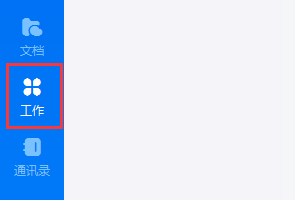
2、在“其他应用”功能区选择“只能填表”。
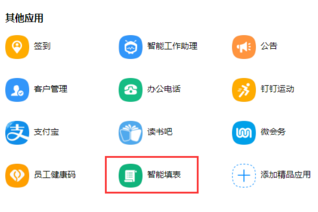
3、点击“智能填表”进入如下视图界面内容。
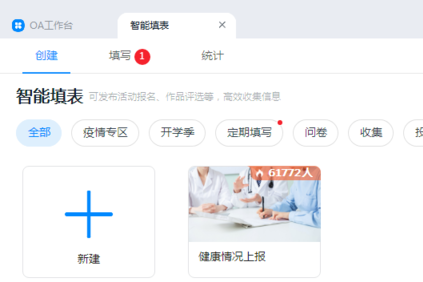
4、点击“+”新建智能填表。
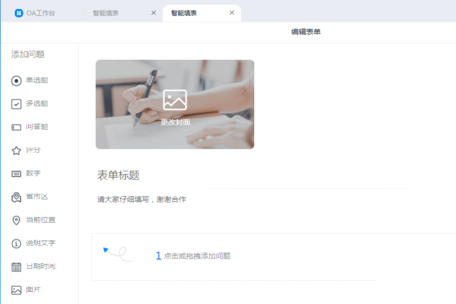
5、可进入到编辑填表如问卷调查界面,编辑需要的内容即可。
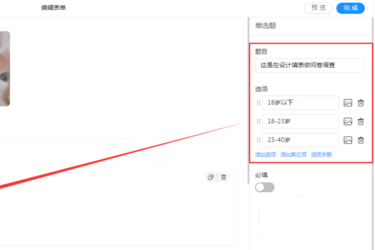
以上就是自由互联小编带来的软件智能填表使用方法了,还不清楚该怎么做的小伙伴只需要按照文章的步骤进行就可以轻松使用这个功能了,以上就是文章的全部内容了,希望能够帮助到大家。
